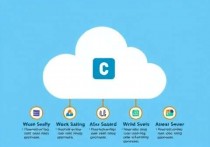Window连接云服务器SSH的详细指南,轻松实现远程管理
本文提供了一份详细的指南,帮助用户通过Windows系统使用SSH连接云服务器,实现远程管理,内容涵盖SSH连接的基本概念、工具安装与配置、连接步骤及常见问题解决,确保用户能够安全、高效地管理云服务器。
在数字化时代,云服务器已经成为企业和个人存储、运行应用程序的重要选择,对于Windows用户来说,通过SSH(Secure Shell)协议连接云服务器,能够实现对服务器的远程管理和操作,本文将详细介绍如何在Windows环境下连接云服务器SSH,帮助用户轻松掌握这一技能。
什么是SSH?
SSH是一种网络协议,用于在不安全的网络中安全地进行远程登录和文件传输,它通过加密数据传输,确保用户信息和服务器数据的安全性,SSH广泛应用于云服务器管理,是远程操作服务器的常用工具。
为什么需要连接云服务器SSH?
对于Windows用户来说,连接云服务器SSH主要有以下几个原因:

- 远程管理:无需物理访问服务器,即可完成服务器的配置、维护和监控。
- 安全性:SSH提供加密通信,保护用户数据和服务器安全。
- 高效操作:通过命令行界面,用户可以快速执行各种管理任务。
Windows连接云服务器SSH的工具选择
在Windows环境下,常用的SSH客户端工具有以下几种:
PuTTY
PuTTY是一款免费且功能强大的SSH客户端工具,支持Windows操作系统,它不仅支持SSH协议,还支持Telnet、Rlogin等多种协议,PuTTY的界面简洁易用,适合新手和资深用户。
PuTTY的安装与配置
- 下载与安装:访问PuTTY官方网站,下载最新版本的PuTTY安装包,按照提示完成安装。
- 配置SSH连接:
- 打开PuTTY,选择“SSH”协议。
- 输入云服务器的IP地址和端口号(默认为22)。
- 在“Connection”选项中,设置会话名称以便保存。
- 点击“Open”开始连接。
- 输入用户名和密码,完成登录。
OpenSSH for Windows
OpenSSH是微软官方提供的SSH工具,集成在Windows 10和Windows 11中,用户无需额外安装,即可通过命令行使用SSH连接云服务器。
OpenSSH的使用
- 打开命令行工具:按“Win + S”,搜索“cmd”或“PowerShell”并打开。
- 执行SSH命令:输入
ssh username@server_ip,其中username是服务器用户名,server_ip是服务器IP地址。 - 验证身份:首次连接时,系统会提示确认服务器指纹,输入“yes”继续,然后输入密码完成登录。
连接云服务器SSH的步骤
获取服务器信息
在连接云服务器之前,需要确保拥有以下信息:
- 服务器IP地址:云服务器的公网IP地址。
- SSH端口号:默认为22,部分云服务提供商可能更改端口号。
- 用户名和密码:服务器的登录凭证。
配置防火墙和安全组
确保云服务器的安全组规则允许SSH连接,云服务提供商的控制台可以配置安全组,添加SSH端口的入站规则。
使用SSH客户端连接
使用PuTTY连接
- 打开PuTTY,输入服务器IP地址和端口号。
- 在“Connection”选项中,设置会话名称并保存。
- 点击“Open”开始连接。
- 输入用户名和密码,完成登录。
使用OpenSSH连接
- 打开命令行工具,输入
ssh username@server_ip -p port,其中port是SSH端口号。 - 系统提示确认服务器指纹,输入“yes”继续。
- 输入密码,完成登录。
验证连接
成功登录后,会看到服务器的命令行界面,表示连接成功。
连接云服务器SSH的注意事项
安全性
- 使用密钥认证:避免使用密码认证,改用SSH密钥对,提高安全性。
- 禁用root登录:建议创建普通用户,赋予管理员权限,禁用root用户的SSH登录。
配置优化
- 修改SSH端口:默认端口22容易被攻击,建议修改为非标准端口。
- 限制登录用户:仅允许特定用户通过SSH登录,减少安全风险。
网络问题
- 检查防火墙设置:确保本地防火墙和云服务器的安全组允许SSH连接。
- 测试网络连通性:使用
ping命令测试服务器的可达性,确保网络连接正常。
通过SSH协议连接云服务器,是Windows用户远程管理服务器的重要方式,无论是使用PuTTY还是OpenSSH,用户都可以轻松实现对云服务器的访问和管理,掌握这一技能,将极大提升工作效率,确保服务器的安全性和稳定性,希望本文能够帮助用户顺利连接云服务器SSH,享受高效、安全的远程管理体验。
扫描二维码推送至手机访问。
版权声明:本文由必安云计算发布,如需转载请注明出处。
本文链接:https://www.bayidc.com/article/index.php/post/41413.html